Come gestire OneDrive sui telefoni Samsung Galaxy
Varie / / March 05, 2022
A causa di una partnership di lunga data tra Samsung e Microsoft, tutti i telefoni Galaxy sono preinstallati con app Microsoft come Outlook, OneDrive, OneNote, Office e altro. OneDrive riceve più attenzione poiché il servizio è strettamente integrato con l'app Samsung Gallery. Ecco come puoi gestire OneDrive sui telefoni Galaxy.
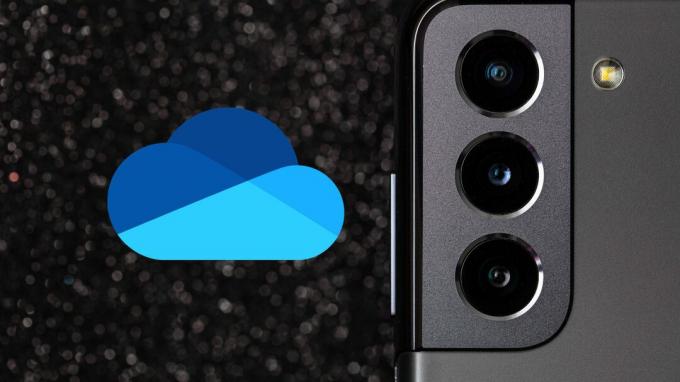
Che cos'è OneDrive sul telefono Samsung
OneDrive è un servizio di archiviazione cloud di Microsoft. Simile a iCloud, Dropbox e Google Drive, OneDrive ti consente di archiviare qualsiasi file. Il servizio è integrato nel sistema operativo Windows 10/11.
OneDrive offre 5 GB di spazio di archiviazione gratuito e puoi aumentarlo a 1 TB utilizzando Abbonamento a Microsoft 365. OneDrive è utile principalmente per il backup di foto e video sui telefoni cellulari.
Dov'è OneDrive sul telefono Galaxy
C'è una cartella Microsoft dedicata nel file Un'interfaccia utente menu del cassetto delle app. Basta scorrere verso l'alto dalla schermata iniziale e aprire il cassetto delle app. Trova la cartella Microsoft e vedrai l'app OneDrive.
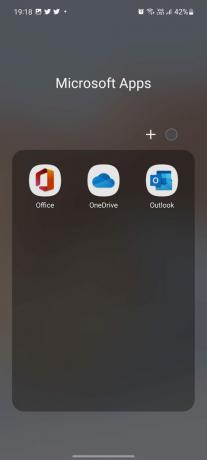
Configura OneDrive sul tuo telefono Samsung
Per iniziare la sincronizzazione, devi accedere con il tuo account OneDrive nell'app Galleria. Se sei un utente Windows, è probabile che tu abbia già un account Microsoft.
Accedi con i dettagli del tuo account ed esplora l'app OneDrive. Come accennato in precedenza, viene fornito con 5 GB di spazio di archiviazione. Puoi sempre abilitare il caricamento della fotocamera dalle impostazioni dell'app. Ma dal momento che stiamo utilizzando il servizio su un telefono Galaxy, è stato eseguito il backup direttamente nell'app Galleria. Controlliamolo in azione.

Usa OneDrive con l'app Galleria Samsung
Devi accedere con il tuo account OneDrive nell'app Galleria per iniziare la sincronizzazione. Segui i passaggi seguenti.
Passo 1: Apri l'app Galleria sul tuo telefono.
Passo 2: Tocca il menu dell'hamburger in basso e seleziona Impostazioni.

Passaggio 3: Seleziona Sincronizza con OneDrive.

Passaggio 4: Ti chiederà di connettere i tuoi account Samsung e Microsoft.


Dopo aver sincronizzato il tuo account Samsung con il tuo account Microsoft, puoi eseguire il backup di foto e video dalla Galleria a OneDrive. In questo modo, puoi accedere a tutti i file multimediali di cui è stato eseguito il backup sul tuo computer, iPad e Web.
Modifica le impostazioni di sincronizzazione nella Galleria Samsung
Quando colleghi l'app Samsung Gallery con OneDrive, vedrai le opzioni di sincronizzazione che appaiono nelle impostazioni. Usiamolo e impostiamo l'esperienza di sincronizzazione perfetta.
Passo 1: Avvia l'app Galleria sul tuo telefono Galaxy.
Passo 2: Seleziona il menu dell'hamburger e vai su Impostazioni. Abilita l'interruttore Sincronizzazione e vai nelle impostazioni della Galleria.


Passaggio 3: Puoi selezionare gli album da sincronizzare e scegliere mentre gli album del dispositivo di cui eseguire il backup con OneDrive.
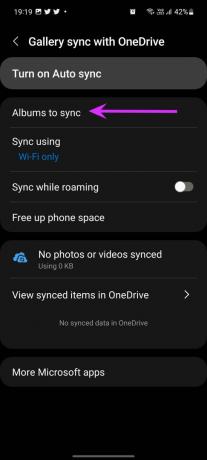
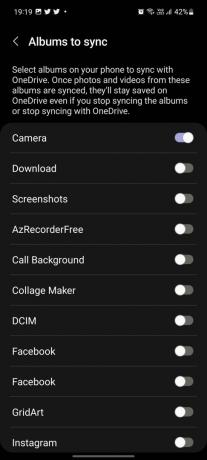
Hai un'opzione per sincronizzare i file multimediali su Wi-Fi o dati mobili. Ti consigliamo di utilizzare solo il Wi-Fi poiché alcuni video della tua Galleria possono raggiungere dimensioni fino a un paio di GB e consumerà i dati del cellulare in pochissimo tempo.
Simile a Google Foto, OneDrive offre un'opzione per liberare spazio sul telefono. Se lo spazio di archiviazione del dispositivo sta per esaurirsi, puoi selezionare Libera spazio sul telefono e andare alle impostazioni della Galleria.

L'azione eliminerà le versioni locali di immagini e video che hai sincronizzato con OneDrive.
Ottieni Samsung Gallery Media su Windows
Comprensibilmente, il App Foto su Windows è alimentato da OneDrive. Se hai abilitato la funzione di sincronizzazione per OneDrive nell'app Samsung Gallery, vedrai e accederai a tutte le foto e ai video acquisiti nell'app Foto sul desktop.
Passo 1: Apri l'app Foto su Windows.
Passo 2: Dagli un po' di tempo per il processo di sincronizzazione e tutte le cartelle dell'app Galleria verranno visualizzate nell'app.

Elimina OneDrive sul telefono Samsung Galaxy
Se sei fortemente investito nell'ecosistema di Google o utilizzi un altro servizio di archiviazione cloud per eseguire il backup dei media, potresti trovare tutti questi componenti aggiuntivi di OneDrive irrilevanti. Puoi rimuovere facilmente OneDrive dal tuo telefono Galaxy.
Passo 1: Tocca a lungo l'icona dell'app OneDrive e vai al menu delle informazioni sull'app.

Passo 2: Seleziona Disattiva in basso e conferma la tua decisione.

Goditi l'integrazione di OneDrive con Samsung Gallery
Altre app Microsoft funzionano come standard sul tuo telefono Galaxy. È OneDrive che riceve un trattamento speciale con l'integrazione della Galleria. Gli utenti possono ignorare altre app Microsoft sui loro telefoni Galaxy, ma consigliamo vivamente di esplorare il componente aggiuntivo OneDrive per sincronizzare tutte le foto e i video con l'app Foto su Windows.
Come pensi di utilizzare OneDrive sul tuo telefono Galaxy? Stai utilizzando OneDrive per eseguire il backup dei media o optando per Google Foto per portare a termine il lavoro? Condividi la tua preferenza nel commento qui sotto.
Ultimo aggiornamento il 01 marzo 2022
L'articolo sopra può contenere link di affiliazione che aiutano a supportare Guiding Tech. Tuttavia, non pregiudica la nostra integrità editoriale. Il contenuto rimane imparziale e autentico.

Scritto da
Parth in precedenza ha lavorato presso EOTO.tech coprendo notizie tecnologiche. Attualmente lavora come freelance presso Guiding Tech scrivendo di confronti di app, tutorial, suggerimenti e trucchi software e immergendosi in profondità nelle piattaforme iOS, Android, macOS e Windows.



